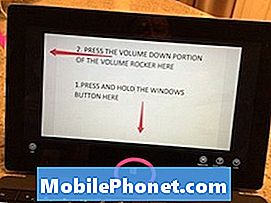Sadržaj
Božić je vrijeme davanja i vjerojatno se dobro kladiti da će nekolicina ljudi dobiti novi iPhone kao poklon. Elektronika je jedan od najpopularnijih darova na Božić, a pretpostavljamo da će mnogi ljudi razmotati novi iPhone 5s ili iPhone 5c u srijedu ujutro.
Jedini problem je što je postavljanje i pokretanje može biti malo teže, pogotovo za one koji su potpuno novi na iOS-u ili na smartphone sceni. Doduše, Apple radi dobar posao kako bi pomogao u početnom postavljanju, ali postoje stvari koje treba biti svjesne da Apple ima samo sjaj. Srećom, imamo vodič koji će vam pomoći u procesu postavljanja vašeg novog iPhonea, a mi ćemo vas čak i odvesti s malim popisom nezaobilaznih aplikacija kako biste uvećali iskustvo pametnog telefona od prvog dana. Osim toga, obavijestit ćemo vas o tome što vam je potrebno za iPhone pribor.

Početno postavljanje
Prvi zaslon koji se pojavljuje kada uključite novi iPhone je pozdrav "Pozdrav" koji se pomiče kroz različite jezike (na slici gore), a od vas će se tražiti da "postavite slajd" kako biste započeli postupak postavljanja. Cijeli postupak postavljanja traje samo nekoliko minuta prije nego što dođete do početnog zaslona, tako da ne morate blokirati sat vremena da biste ga početno postavili.
Zatim će se od vas tražiti da se pridružite WiFi mreži ili možete preskočiti ovaj korak tako da dodirnete "Dalje" ako se kasnije želite pridružiti WiFi mreži.

Sljedeći ekran je mjesto na kojem omogućite ili onemogućite Usluge lokacije. Ako namjeravate koristiti karte, navigaciju i druge aplikacije koje prepoznaju lokaciju, dodirnite "Omogući usluge lokacije".

Sljedeći zaslon će vas pitati želite li postaviti novi iPhone kao potpuno novi iPhone ili ga vratiti iz sigurnosne kopije iz prethodnog iOS uređaja. Ako je ovo vaš prvi iPhone, želite odabrati "Postavi kao novi iPhone".

Zatim će se od vas tražiti da stvorite Apple ID ili da se prijavite pomoću Apple ID-a ako ga već imate. Ako ste potpuno novi u Appleovom ekosustavu, poželjet ćete dodirnuti "Create a Free Apple ID". Međutim, ako ste u prošlosti koristili iTunes za kupnju glazbe, a što ne, onda već imate Apple ID i samo ćete se morati prijaviti.

Sljedeći zaslon je mjesto na kojem ćete prihvatiti Uvjete i odredbe. U redu je ako ih ne čitate i samo slijepo to prihvatite; nećemo nikome reći.

Ovo je mjesto gdje smo dobili u meso i kosti postavljanje novog iPhone. Prvo će vas pitati želite li koristiti iCloud. Preporučujemo da koristite iCloud, jer Find My iPhone zahtijeva iCloud, a želite koristiti ovu uslugu svaki put kada izgubite telefon ili ako je ikada ukraden.

Sljedeći zaslon je mjesto na kojem omogućite Find My iPhone. Molimo - za sve stvari koje su svete - omogućite ovu značajku.

Zatim ćete potvrditi svoj telefonski broj i adresu e-pošte za korištenje s iMessage i FaceTime. iMessage je Appleova aplikacija za razmjenu tekstualnih poruka, dok je FaceTime vlastita usluga videochata tvrtke.

Sljedeći ekran od vas će zatražiti da postavite (ili ne) Touch ID ako imate iPhone 5s. Uvijek možete preskočiti ovo i postaviti ga kasnije, ali vam preporučujemo da postavite ovu značajku radi najbolje sigurnosti.

Nadalje, od vas će se tražiti da stvorite pristupni kôd kao sekundarnu sigurnosnu mjeru koja nadopunjuje Touch ID. Ponovno preporučujemo da ga izradite.

Zatim će vas pitati želite li koristiti Siri. S ovom ne oslanjamo se na jednu ili drugu stranu pa je na vama da odlučite hoćete li misliti da ćete koristiti glasovne naredbe i vrstu.

Sljedeći ekran je mjesto na kojem se možete uključiti ili isključiti iz dijagnostičkih izvješća. U suštini, preporučujemo da odaberete "Ne šalji", osobito nakon što ste čuli za sva izdanja NSA-e; ne želite poslati više informacija Appleu nego što morate.

Nakon toga, početno podešavanje je završeno i možete početi istraživati početni zaslon i druge izbornike na vašem novom iPhoneu!
Aplikacije za početak
- Pronađi moj iPhone: Prije preuzimanja bilo koje druge aplikacije instalirajte i postavite Find My iPhone. Čuli smo za brojne priče u kojima ljudi gube iPhone i ne mogu ih vratiti jer nisu imali postavku Find My iPhone.
- Gmail: Zadana aplikacija za poštu koja dolazi s vašim iPhoneom je pristojna, ali ako ste korisnik usluge Gmail (a većina je osoba), aplikacija Gmail dolazi s još više značajki koje omogućuju brzo i jednostavno upravljanje e-poštom dok ste u pokretu.
- Facebook: Ako vam se sviđa većina ljudi, vjerojatno koristite Facebook da biste pratili svoje prijatelje i obitelj, a aplikacija za iPhone na usluzi Facebook put je ako želite gubiti vrijeme dok niste kod kuće.
- Tweetbot 3: Savjet - ne koristite službenu aplikaciju za Twitter na usluzi Twitter; to je jednostavno strašno. Umjesto toga, trošiti novac i kupiti Tweetbot, koji ima puno bolje korisničko sučelje i dolazi s praktičnim gestama gurati i ton više mogućnosti.
- Yahoo Weather: Ovo je jedna od najljepših dostupnih vremenskih aplikacija i ne štedi na pojedinostima. Naći ćete informacije koje su vam potrebne, kao i jednostavno i minimalističko sučelje.
- Fantastično 2: Zadana kalendarska aplikacija na iPhoneu nije loša, ali je Fantastično sve to odbacuje, a pritom zadržava sve sjajne značajke koje su vam potrebne.
- Google karte: Zadana aplikacija aplikacije Google Karte svakim danom postaje sve bolja i bolja, ali Google karte još uvijek sadrže najviše značajki koje želite koristiti, uključujući upute za javni prijevoz i način boljeg izvješćivanja o prometu.
- Kvačica: Zadana aplikacija Podsjetnici nije loša, ali kad je postavite uz Checkmark, ona postaje krajnje strašna. Checkmark ga čini mnogo bržim i lakšim za postavljanje podsjetnika, ali jedini nedostatak je to što nema Siri integraciju.
- Netflix: Vjerojatnije nego ne, vjerojatno imate Netflix pretplatu, a aplikacija iPhone omogućuje vam gledanje filmova i TV emisija dok ste u pokretu, ali provjerite može li to obraditi vaš podatkovni plan. Inače želite biti sigurni da imate dobru WiFi vezu.
Morate imati dodatke
Vjerojatno ćete željeti da se neki novi pribor pridruži vašem novom iPhoneu i da vam se posreći, da je na raspolaganju cijela hrpa. PreporuÄ firstujemo tako da prvo nabavite nekoliko Lightning kabela kako biste mogli imati jedan za svoj dom, automobil i posao, tako da ne morate stalno nositi kabel s vama naprijed-natrag. Također ne bi bilo štetno kupiti dodatne 5W utičnice za punjenje koje će imati višestruke lokacije ako USB punjenje ne dolazi u obzir.

Zatim ćete možda poželjeti slučaj za svoj iPhone ako ste paranoični zbog pada i slomljenja. Veliki smo obožavatelji Appleovog iPhone 5s kućišta, koje je izrađeno od kože i ne rasipa uređaj kao što je to slučaj u većini slučajeva. Međutim, ako želite nešto drugo, pogledajte neke od naših omiljenih slučajeva iPhone 5s. Dok radite na tome, pogledajte neke od ostalih pribora koje biste trebali uzeti u obzir.
Gdje možete kupiti iPhone pribor, iako? Većina ih će ih imati, ali mi smo veliki obožavatelji Staplesa, Targeta, trgovina prijevoznika i naravno Appleovih maloprodajnih trgovina i web-lokacija. Amazon također ima mnoštvo iPhone dodataka koje možete kupiti u različitim cijenama za bilo koji proračun.